在 google 表格中设置数据透视表格式(分步)
数据透视表提供了一种总结数据集值的简单方法。

本教程提供了为 Google 表格中的原始数据集创建和格式化数据透视表的分步示例。
第 1 步:输入数据
让我们首先输入一个虚构企业的一些销售数据:
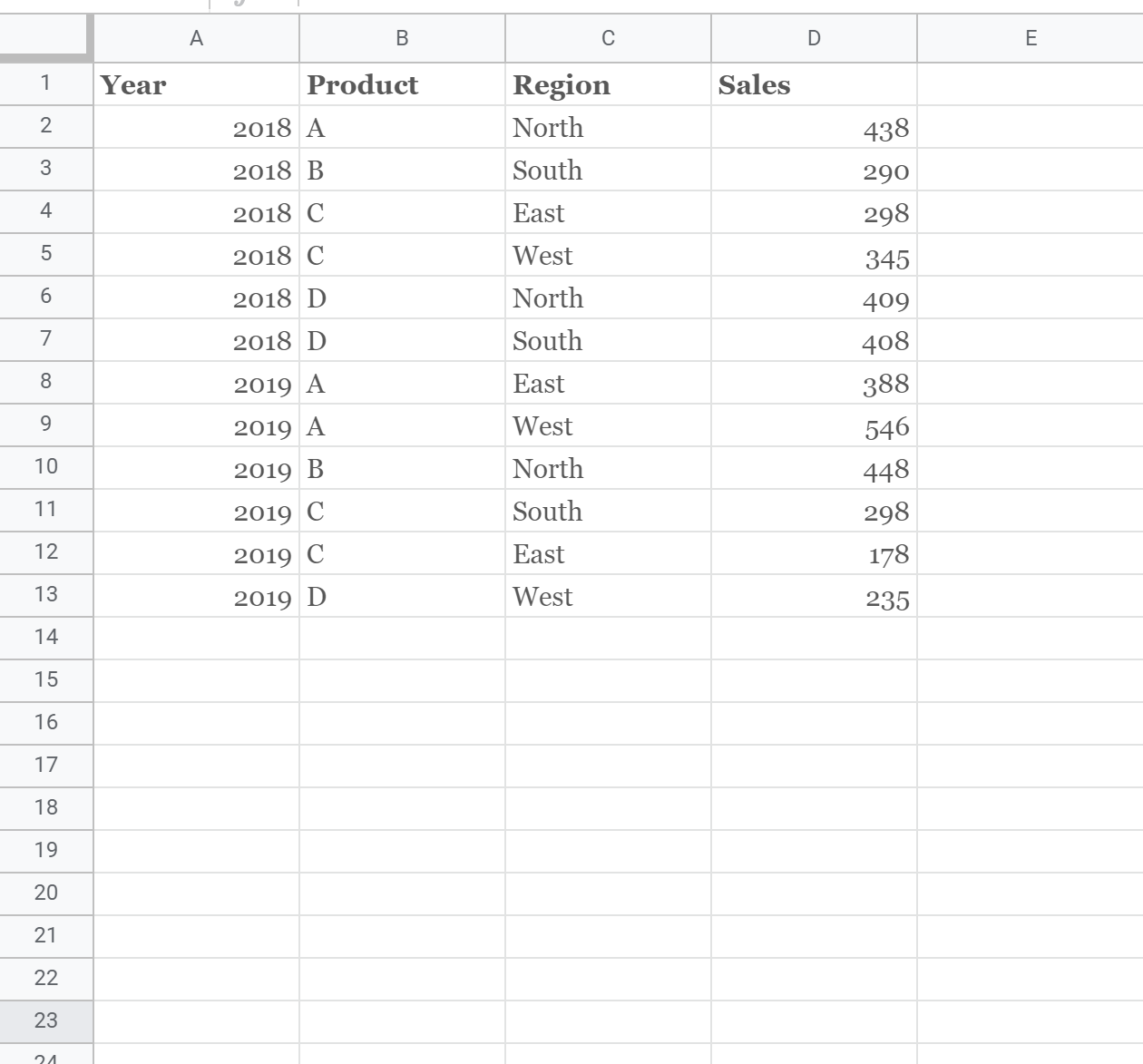
第 2 步:创建数据透视表
接下来,突出显示所有数据。在顶部功能区中,单击“数据” ,然后单击“数据透视表” 。
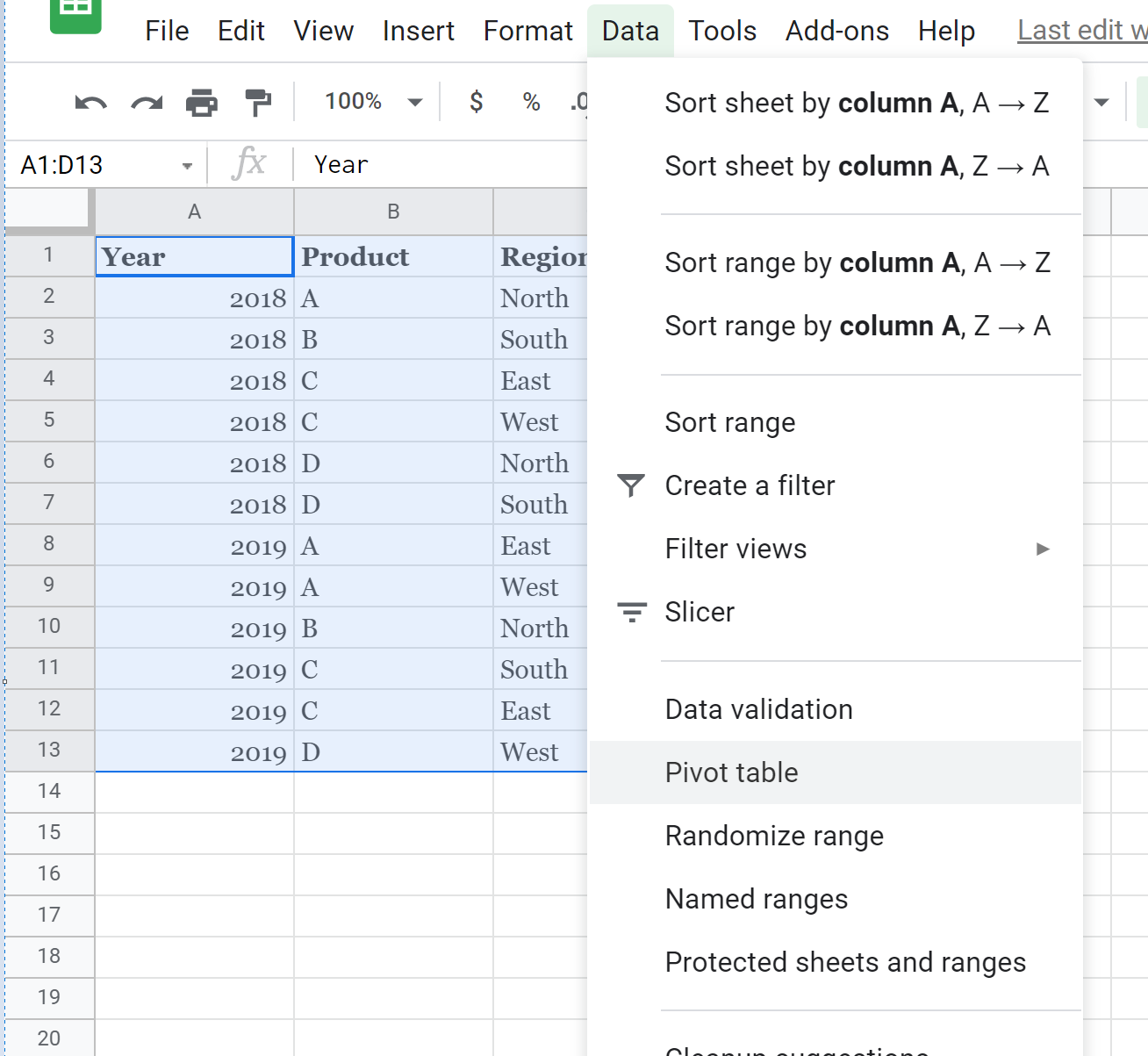
选择在新工作表或现有工作表中输入数据透视表,然后单击“创建” 。
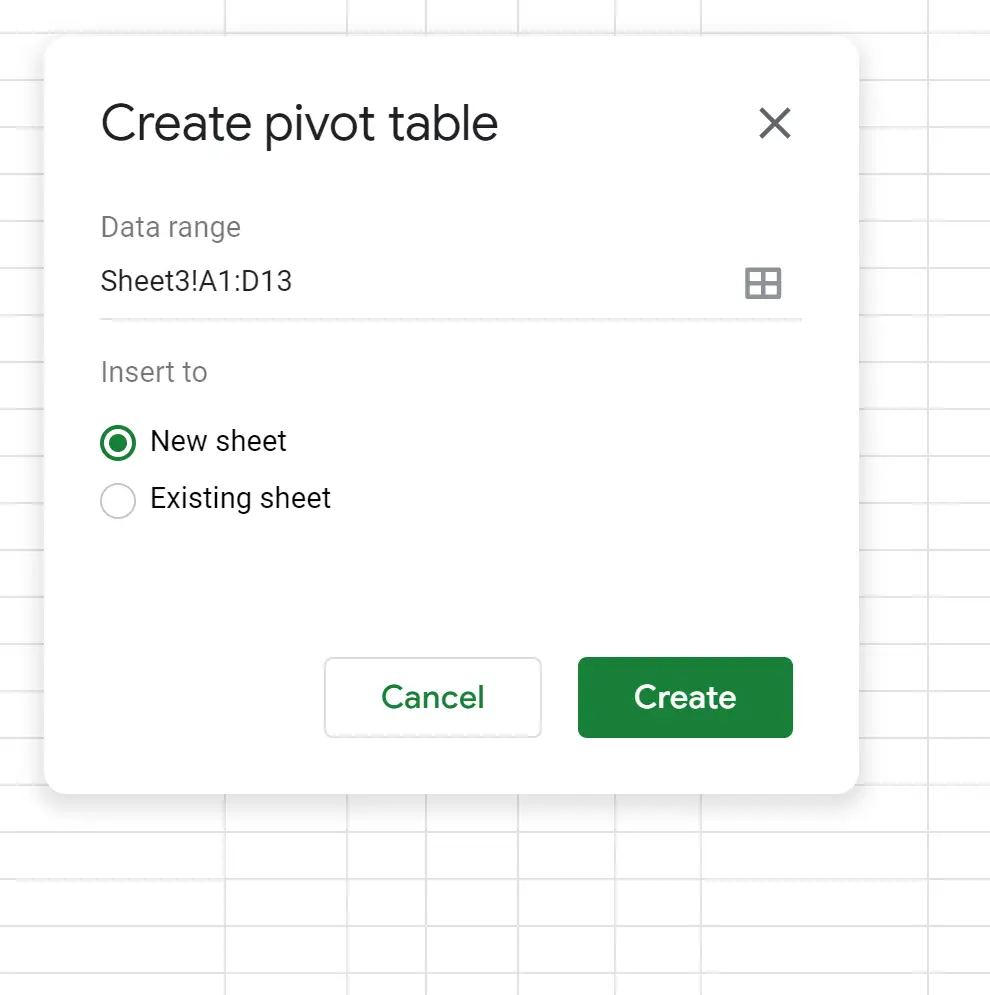
在右侧显示的数据透视表编辑器中,将 Product 添加到Rows ,将 Region 添加到Columns ,将 Sales 添加到Values 。
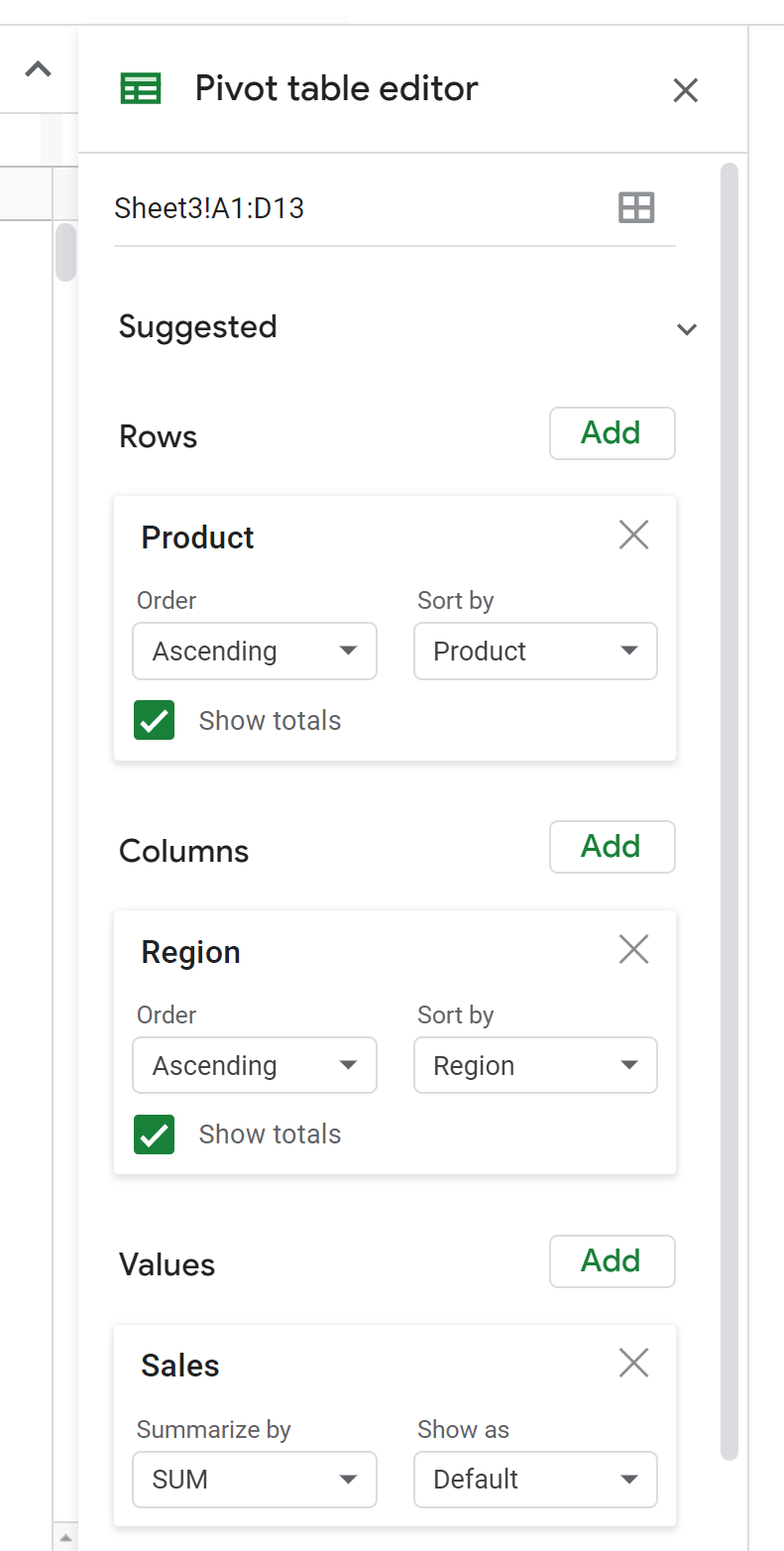
我们的数据透视表现在看起来像这样:
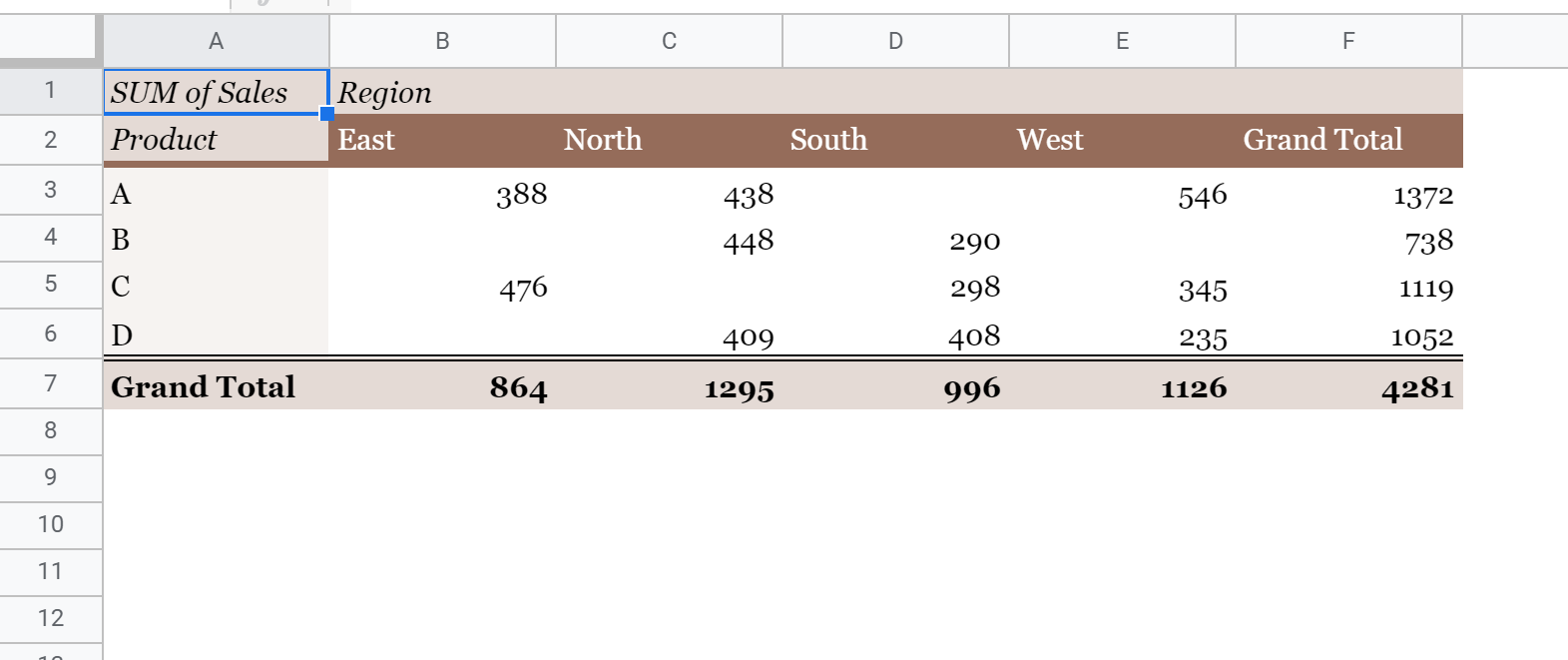
第 3 步:选择自定义主题
接下来,单击顶部功能区的“格式”选项卡,然后单击“主题” :
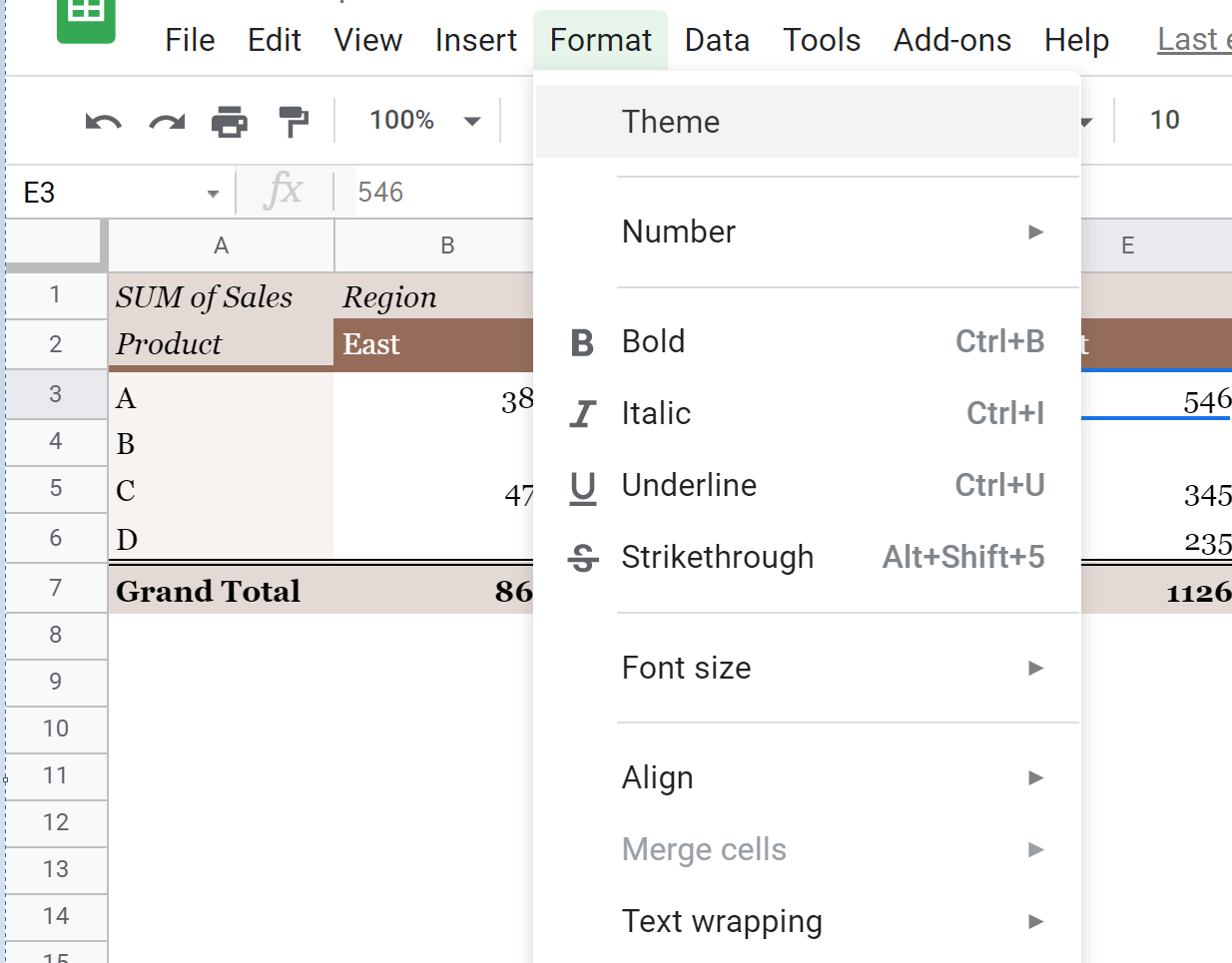
在右侧出现的窗口中,单击您为数据透视表选择的主题。或者您可以单击“自定义”选择您自己的主题颜色。
我们将选择Simple Light主题:
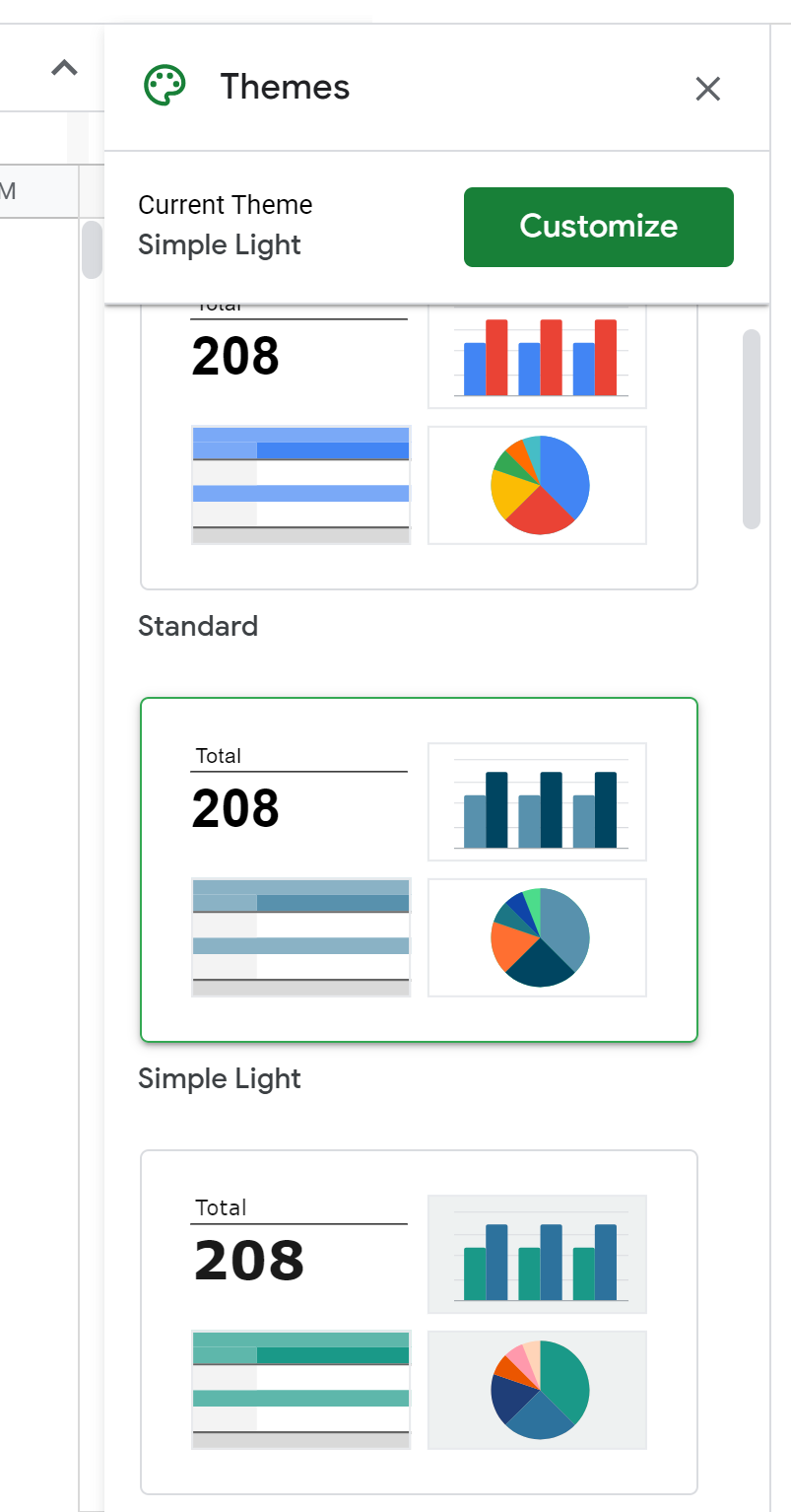
第 4 步:添加边框并使文本居中
接下来,我们将突出显示所有数据并在每个单元格周围添加边框:
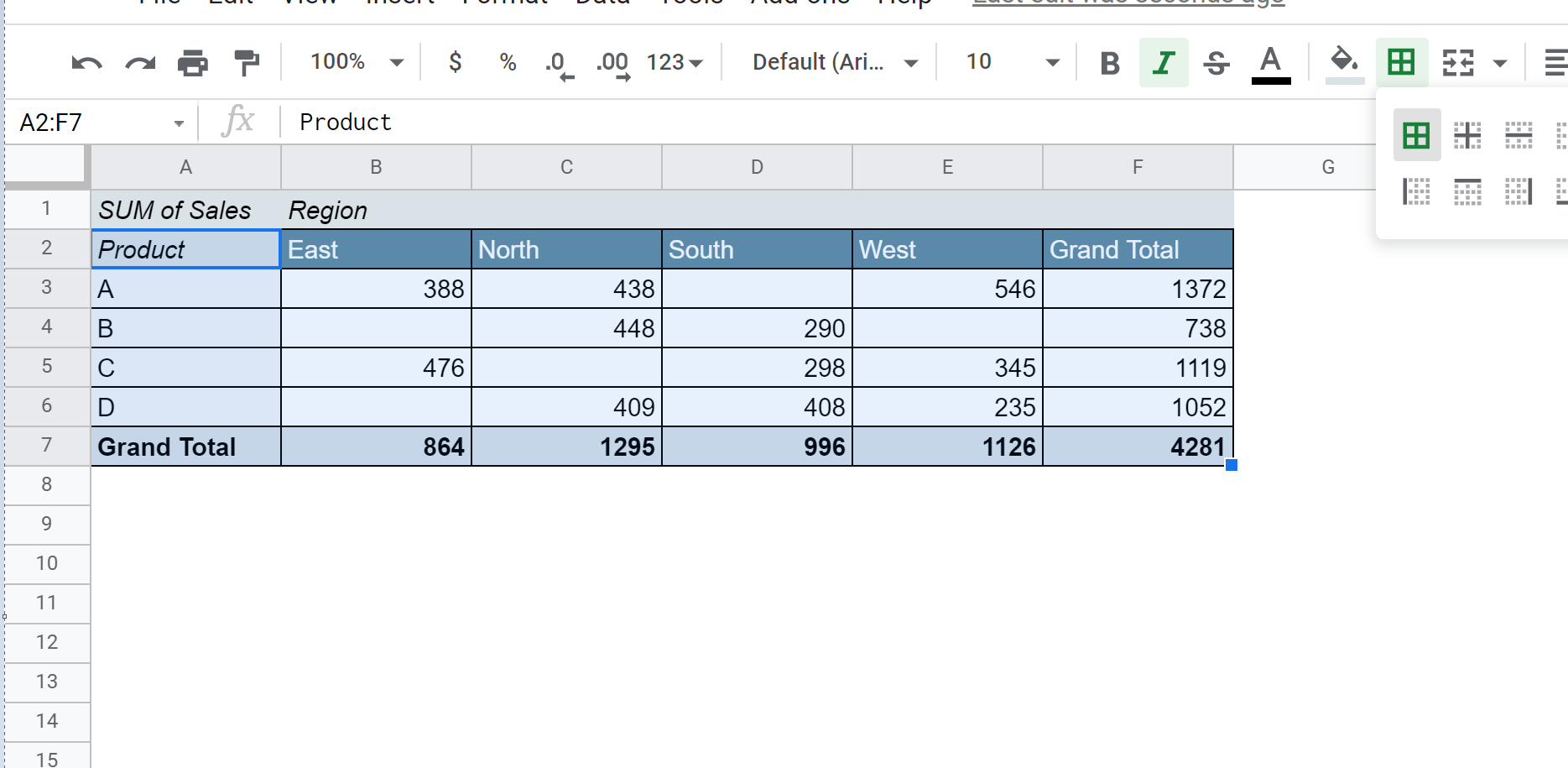
最后,我们将数据透视表中的数据值居中:

数据透视表现在已格式化,看起来整洁干净。
您可以在此页面上找到其他 Google 表格教程。